Ambos as peças devem ser atribuídas a um sistema de esgotamento sanitário, mas como o fluxo em um sistema de esgotamento sanitário depende de gravidade, a tubulação deve ser inclinada.
As ferramentas Gerar layout permitem especificar o layout e a inclinação para a maior parte do sistema de esgotamento sanitário. No entanto, algumas modificações, como furos de ventilação e armadilhas, e as conexões entre diferentes níveis do edifício, devem ser feitas manualmente. Comece criando o sistema de esgotamento sanitário.
Layout de tubulação para o sistema de esgotamento sanitário
- Selecione um ou mais peças na vista de planta.
- Clique na guia Modificar peças
 painel Criar sistemas
painel Criar sistemas
 Tubulação.
Tubulação. - Na caixa de diálogo Criar sistema de tubulação, especifique o seguinte:
- Tipo de sistema: o tipo de fixação selecionado na vista determina a qual tipo de sistema ele pode ser atribuído. Para um sistema hidráulico, os tipos padrão de sistema são Sanitário, Água fria residencial, Água quente residencial e Outro. Nota: Também é possível criar tipos personalizados de sistema para lidar com outros tipos de componentes e sistemas.
- Nome do sistema: identifica de forma exclusiva o sistema. O Revit sugere um Nome do sistema ou é possível inserir um nome.
- Tipo de sistema: o tipo de fixação selecionado na vista determina a qual tipo de sistema ele pode ser atribuído. Para um sistema hidráulico, os tipos padrão de sistema são Sanitário, Água fria residencial, Água quente residencial e Outro.
- Clique em OK.
O sistema não atribuído previamente é movido para a pasta Tubulação no Navegador do sistema.
- Abra uma vista 3D que mostre as peças e insira o atalho de teclado WT para colocar as vistas lado a lado.
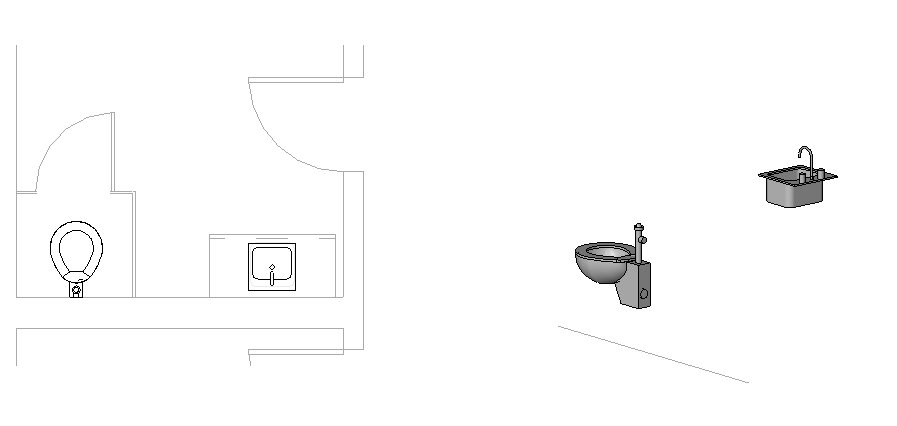
- Na vista de planta, selecione uma das peças no sistema de esgotamento sanitário.
- Clique na guia Modificar sistemas de tubulação
 painel Layout
painel Layout
 Gerar layout ou
Gerar layout ou  Gerar marcador de posição.
Gerar marcador de posição. - Se mais de um sistema tiver sido criado para o ajuste, na caixa de diálogo Selecionar um sistema, selecione o novo sistema de esgotamento sanitário e clique em OK.
A guia Gerar layout está ativada.
Nota: Ao criar tubulações inclinadas, certifique-se de que possui um ponto de drenagem válido no sistema ou use o comando Inserir base para estabelecer um ponto de drenagem válido. - No painel Modificar layout, clique em Colocar base.
- Na Barra de opções, clique em Configurações.
- Na caixa de diálogo Conversão de tubulação, especifique o tipo de tubulação e o deslocamento para os segmentos principal e de ramificação da tubulação de esgotamento sanitário.
Neste exemplo, os segmentos Principal e de Ramificação estão definidos para um Tipo de tubulação: PVC e um deslocamento de -1' 6" (-450 mm), o que coloca a tubulação abaixo do nível associado com o nível atual na vista de planta.
Clique em OK. - No painel Inclinação, selecione um valor para Valor de inclinação; para este exemplo, 1/8" /12" (32 mm).
- Aceite o Tipo de solução padrão de encanamento: Rede e clique em
 ou
ou  para percorrer as soluções de rota propostas para selecionar a que melhor se enquadra na planta. Para obter mais informações sobre Tipos de solução, consulte Gerar layout.
para percorrer as soluções de rota propostas para selecionar a que melhor se enquadra na planta. Para obter mais informações sobre Tipos de solução, consulte Gerar layout. - Se necessário, clique em Modificar e reposicione segmentos de tubulação para evitar obstruções.

- Clique em
 Concluir layout quando você estiver satisfeito com a rota da tubulação para o sistema.
Concluir layout quando você estiver satisfeito com a rota da tubulação para o sistema. 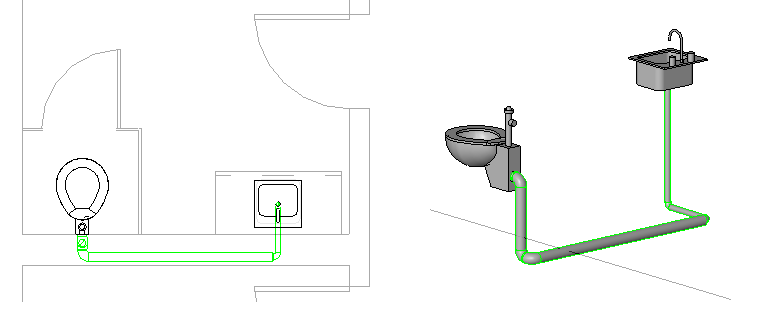
A tubulação é criada de acordo com as especificações na caixa de diálogo Configurações de conversão e na Barra de opções.
Nota: Códigos de construção locais frequentemente requerem uniões de 45 graus para hidráulica de resíduos. Consulte Alterar soluções de rota para saber como modificar um acessório de 90 graus. - Selecione o cotovelo que conecta a tubulação vertical à tubulação principal no esgotamento sanitário na parte de atrás do banheiro e clique no sinal de mais acima do cotovelo para atualizar o acessório para um tubo em T.
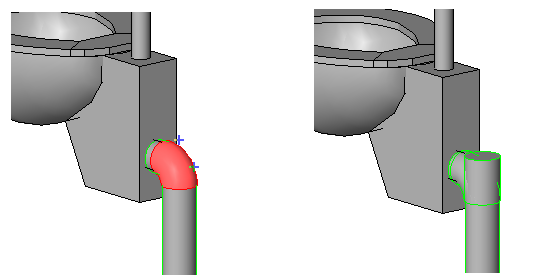
- Selecione a vista de planta de piso, selecione o acessório de tubo em T e realce o conector no T.
O conector inferior é o primeiro conector realçado.
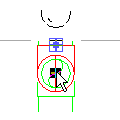 Nota: O símbolo de conector poderá não estar visível. Em vez disso, um quadrado realçado é exibido.Pressione Tab uma vez para realçar o conector superior (um quadrado realçado ligeiramente maior), clique com o botão direito do mouse no conector e clique em Desenhar tubo.
Nota: O símbolo de conector poderá não estar visível. Em vez disso, um quadrado realçado é exibido.Pressione Tab uma vez para realçar o conector superior (um quadrado realçado ligeiramente maior), clique com o botão direito do mouse no conector e clique em Desenhar tubo.
- Na paleta Propriedades, em Mecânica, selecione Ventilação para o tipo de sistema.
- Na Barra de opções, insira 8' 0" (250 cm) em Deslocamento, clique em Aplicar e em Modificar.
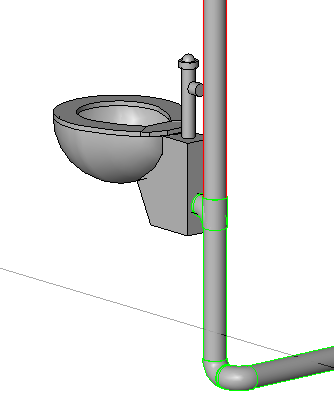
As ferramentas Gerar layout permitem definir o layout para tubulações no sistema de esgotamento sanitário.
É possível criar uma ventilação ao atualizar um acessório de tubulação, especificando o tipo de sistema, e desenhar um segmento vertical para servir como ventilação.